سيخبرك هذا الدليل بكيفية حفظ تصميمات سفينتك ومشاركتها مع لاعبين آخرين واللعب بتصميمات السفن التي صنعها لاعبون آخرون.
كيف تحفظ تصاميم سفينتك
2. حدد "حفظ تصميم السفينة".
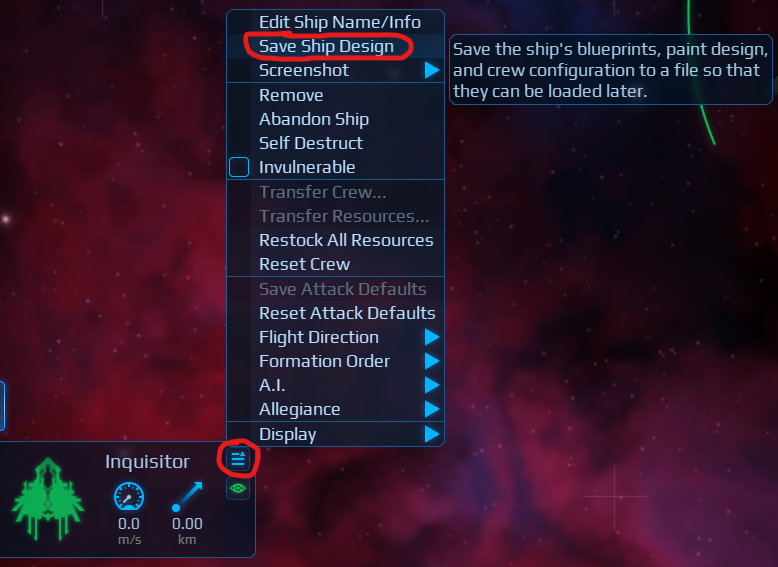 3. اكتب اسمًا لسفينتك.
3. اكتب اسمًا لسفينتك.4. انقر على "حفظ السفينة".

عادة ما توجد السفن التي تم إنقاذها في:
C:\Users\[username]\Saved Games\Cosmoteer\[Steam ID]\Saved Ships
يمكنك أيضًا الوصول إلى هذا المجلد بالنقر فوق الزر الصغير الذي يحتوي على ثلاثة خطوط أفقية في أعلى يمين مكتبة السفينة واختيار "فتح مجلد".
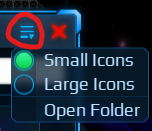
تحذير: يتم حفظ ملفات حفظ السفينة كملفات صور PNG حرفية بامتداد “.ship.png”. يتم تخزين البيانات الفعلية للسفينة في بكسل الصورة. لا تقم بتغيير حجم أو اقتصاص أو تعديل محتويات ملف PNG بأي طريقة أخرى ؛ سيؤدي القيام بذلك بشكل شبه مؤكد إلى تدمير بيانات السفينة ومنع تحميلها. (لا بأس بإعادة تسميته طالما أنك تحتفظ بالملحق ".ship.png".
يمكنك إرسال ملفات حفظ سفينتك (التي تنتهي بامتداد “.ship.png”) إلى أصدقائك أو نشرها عبر الإنترنت. (ستعمل بعض مواقع استضافة الصور ، مثل Facebook ، على تغيير حجم الصورة وتدمير بيانات السفينة. ومع ذلك ، يبدو أن Imgur و Twitter يعملان بشكل جيد).
أين تشارك تصميم سفينتك
ربما يكون أفضل مكان لمشاركة تصاميم السفن هو خادم Cosmoteer Discord الرسمي[الخلاف.gg]. ما عليك سوى سحب وإفلات ملف السفينة الذي حفظته في قناة #ships ونشره!
يمكنك أيضًا مشاركة السفن الخاصة بك في مشاركة السفن الخاصة بك قسم من لوحة مناقشات Steam.
لسوء الحظ ، لا يجعل Steam تحميل ملفات الصور أمرًا سهلاً ، لذا سيتعين عليك أولاً تحميلها إلى خدمة مشاركة الصور مثل Imgur[imgur.com]. (لا تقم بتحميل السفن المحفوظة باسم "عمل فني" إلى Steam إذا كنت تريد أن يتمكن الآخرون من اللعب بتصميماتك. سيؤدي القيام بذلك إلى إتلاف بيانات السفينة الموجودة فيها وجعلها غير قابلة للتشغيل.)
كيفية اللعب مع تصميمات السفن الخاصة باللاعبين الآخرين
1. انقر بزر الماوس الأيمن على صورة السفينة وحدد "حفظ الصورة باسم" أو أي خيار حفظ مشابه يظهر.
2. احفظ الصورة في مجلد السفن المحفوظة (عادةً C: \ Users \ [username] \ Saved Games \ Cosmoteer \ [Steam ID] \ Saved Ships). تأكد من حفظه بامتداد “.ship.png” ؛ إذا كان مجرد ".png" ، فلن يقوم Cosmoteer بتحميله.
3. إذا كان ملف السفينة صالحًا ، فيجب أن يظهر على الفور تقريبًا في قسم "سفني" في مكتبة السفن الخاصة بك.
1. ابدأ تشغيل Cosmoteer وتأكد من أنك تلعب في وضع "نافذة قابلة لتغيير الحجم" في الإعدادات. (كما أنه يساعد على تعطيل إعداد واجهة "مؤشر الماوس".)
2. ابدأ لعبة Creative Mode جديدة (أو قم بتحميل لعبة موجودة). (لن يعمل هذا في أي وضع لعبة آخر.)
3. انقر مع الاستمرار واسحب ملف الصورة مباشرة من مستعرض الويب أو Discord إلى Cosmoteer. بعد بضع ثوانٍ ، يجب أن يتم تحميل السفينة وسترى مخططاتها على مؤشر الماوس.
4. انقر لوضع السفينة في اللعبة. (قد تضطر إلى النقر فوق بضع مرات.)
لاحظ أن هذه السفينة لا تزال غير "محفوظة" على جهاز الكمبيوتر الخاص بك. ستحتاج إلى حفظ تصميم السفينة بشكل صريح باستخدام الطريقة المذكورة أعلاه إذا كنت تريد الاحتفاظ به.
المزيد من الأدلة:
- Cosmoteer Starship Architect & Commander: الدليل الأساسي للنمط الوظيفي
- مهندس المركبة الفضائية والقائد في Cosmoteer: دليل تعدين الشمس (كيفية إحضار الكويكبات من المنطقة الحمراء)
